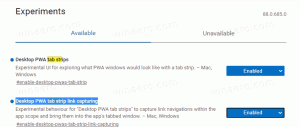Microsoft Edge on vihdoin saanut pikakomennot
Microsoftilta kesti jonkin aikaa tuoda tämä hyödyllinen ominaisuus selaimeen. Pikakomennot on syöttöruutu, jonka avulla voit käynnistää selaimen tietyn ominaisuuden suoraan kirjoittamalla sen nimen. Idea ei ole uusi, ja se esiteltiin ensimmäisen kerran klassisessa Opera-selaimessa. Sen ideologinen seuraaja Vivaldi oli ensimmäinen Chromium-pohjaisista sovelluksista, jotka ottivat sen käyttöön. Maaliskuussa 2021 Chrome sai jotain vastaavaa nimeltä "Komentaja". On vuosi 2022 ja Edge seuraa nyt perässä.
Mainos
Edgessä se on tällä hetkellä kokeellinen ominaisuus. Se on piilotettu lipun taakse, joten sinun on otettava se käyttöön, jotta voit testata pikakomentoja. Lipun nimi on DevTools leivänpaahdin. Kuten sen kuvauksesta seuraa, sen avaama komentoalue käynnistää dev tools -komennot. Muissa tuotteissa, esim. Vivaldissa komentorivi on joustavampi ja mahdollistaa useimpien ominaisuuksiensa käytön komentojen kautta.
Joten jos haluat kokeilla DevTools Toasteria, sinun on käytettävä Edgen viimeisintä Canary-versiota, ainakin toistaiseksi. Voit ladata sen osoitteesta virallinen Insider-sivusto. Jos olet jo asentanut sen, avaa valikko (Alt+F) ja siirry eteenpäin Ohje > Tietoja Microsoft Edgestä, ja anna sen tarkistaa päivitykset. Nyt olet valmis aktivoimaan pikakomentoja Edgessä.
Ota pikakomennot käyttöön Microsoft Edgessä (DevTools Toaster)
- Avaa uusi välilehti Edgessä ja liitä tämä URL-kenttään:
edge://flags/#edge-devtools-toster. - Osuma Tulla sisään Siirry suoraan lipun kohdalle ja valitse Käytössä vieressä olevasta avattavasta valikosta DevTools leivänpaahdin nimi.
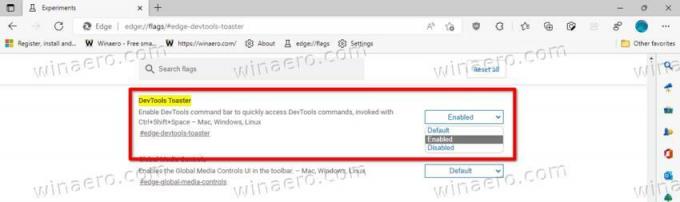
- Käynnistä selain uudelleen pyydettäessä.

- Nyt voit avata pikakomentopalkin painamalla Ctrl + Siirtää + Avaruus. Vaihtoehtoisesti voit avata valikon (Alt + F) ja valitse Lisää työkaluja > Pikakomennot.
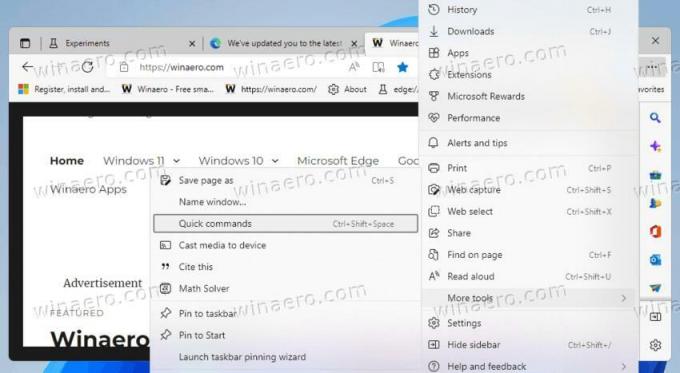
Kirjoita nyt jonkin ominaisuuden nimi, esim. historia nähdäksesi käytettävissä olevat vaihtoehdot, kuten "tyhjennä selaushistoria".
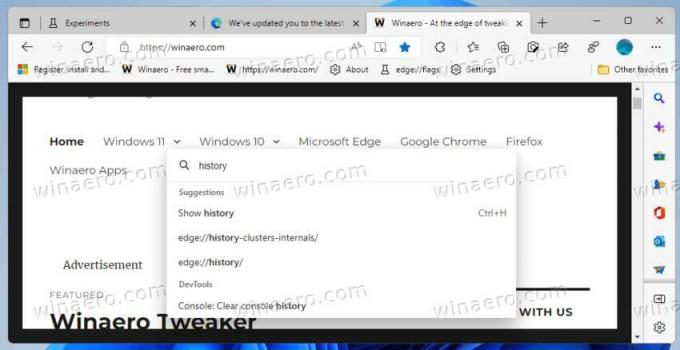
Voit tallentaa verkkosivun tiedostoon, avata uuden välilehden, tyhjentää evästeet ja niin edelleen. Vaikka Edge ei tue jokaista ominaisuutta pikakomentojen avulla, tämä työkalujen ja selaimen asetusten käynnistämismenetelmä on silti varsin hyödyllinen.

Quick Commands ei ole Edgen Canary-version ainoa uutuus. Microsoft testaa uutta tapaa sulje välilehdet kaksoisnapsauttamalla. Se on uusi valinnainen esteettömyysominaisuus.
Kiitokset @Leopeva64 tippiä varten.
Jos pidät tästä artikkelista, jaa se alla olevien painikkeiden avulla. Se ei vie sinulta paljon, mutta se auttaa meitä kasvamaan. Kiitos tuestasi!